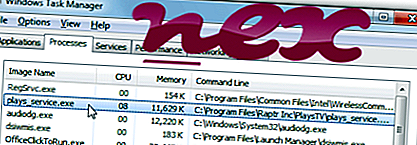
تنتمي العملية المعروفة باسم Plays.tv Service أو Plays.tv Video Recorder أو Plays.tv Video Recorder by Raptr إلى PlaysTVService أو PlaysTV by Plays.tv أو حقوق الطبع والنشر © (الإصدار 2017 Plays.tv، LLC، 2016 Plays.tv، LLC ، 2018 Plays.tv، LLC).
الوصف: Plays_service.exe ليس ضروريًا لنظام التشغيل Windows ويسبب مشاكل قليلة نسبيًا. يقع Plays_service.exe في مجلد فرعي من "C: \ Program Files (x86)" - مثل C: \ Program Files (x86) \ Raptr Inc \ PlaysTV \ . تبلغ أحجام الملفات المعروفة في نظام التشغيل Windows 10/8/7 / XP 32،528 بايت (58٪ من جميع التكرارات) أو 55،000 بايت أو 55.056 بايت أو 55.024 بايت أو 54.544 بايت. العملية عبارة عن خدمة ، واسم الخدمة هو PlaysService: يقوم تلقائيًا بتثبيت التحديثات الجديدة على عميل Plays.tv.
البرنامج غير مرئي. تم اعتماد Plays_service.exe من قبل شركة جديرة بالثقة. الملف plays_service.exe ليس ملف نظام Windows. تستمع العملية إلى أو ترسل بيانات على المنافذ المفتوحة إلى شبكة LAN أو الإنترنت. يمكنك إلغاء تثبيت هذا البرنامج في لوحة التحكم. لذلك فإن تصنيف الأمان الفني 36٪ خطير .
إلغاء تثبيت هذا المتغير: إذا واجهت مشاكل مع play_service.exe ، يمكنك أيضًا إزالة البرنامج بالكامل PlaysTV باستخدام لوحة تحكم Windows.
هام: تقوم بعض البرامج الضارة بتمويه نفسها على أنها plays_service.exe ، خاصةً عندما تكون موجودة في المجلد C: \ Windows أو C: \ Windows \ System32. لذلك ، يجب عليك التحقق من عملية plays_service.exe على جهاز الكمبيوتر الخاص بك لمعرفة ما إذا كان يمثل تهديدًا. نوصي بمهمة إدارة الأمان للتحقق من أمان جهاز الكمبيوتر الخاص بك. كان هذا أحد أفضل اللقطات التي تم تنزيلها من The Washington Post و PC World .
يعد الكمبيوتر النظيف والأنيق هو الشرط الأساسي لتفادي المشكلات المتعلقة بخدمات التشغيل. هذا يعني إجراء مسح بحثًا عن برامج ضارة ، وتنظيف محرك الأقراص الثابتة باستخدام برنامج واحد نظيف و 2 برنامج sfc / scannow ، و 3 برامج إلغاء تثبيت لم تعد بحاجة إليها ، والتحقق من برامج التشغيل التلقائي (باستخدام 4 msconfig) وتمكين Windows '5 Automatic Update. تذكر دائمًا إجراء نسخ احتياطية دورية ، أو على الأقل لتعيين نقاط الاستعادة.
إذا واجهت مشكلة حقيقية ، فحاول أن تتذكر آخر شيء قمت به ، أو آخر شيء قمت بتثبيته قبل ظهور المشكلة لأول مرة. استخدم الأمر 6 resmon لتحديد العمليات التي تسبب مشكلتك. حتى بالنسبة للمشكلات الخطيرة ، بدلاً من إعادة تثبيت Windows ، فمن الأفضل لك إصلاح التثبيت الخاص بك أو ، بالنسبة لنظام التشغيل Windows 8 والإصدارات الأحدث ، تقوم بتنفيذ الأمر 7 DISM.exe / Online / Cleanup-image / Restorehealth. يتيح لك ذلك إصلاح نظام التشغيل دون فقد البيانات.
لمساعدتك في تحليل عملية plays_service.exe على جهاز الكمبيوتر الخاص بك ، أثبتت البرامج التالية أنها مفيدة: يعرض مدير مهام الأمان جميع مهام Windows قيد التشغيل ، بما في ذلك العمليات المخفية المضمنة ، مثل مراقبة لوحة المفاتيح والمتصفح أو إدخالات التشغيل التلقائي. يشير تصنيف مخاطر الأمان الفريد إلى احتمال أن تكون العملية عبارة عن برامج تجسس أو برامج ضارة أو حصان طروادة. B Malwarebytes Anti-Malware يكتشف ويزيل برامج التجسس أثناء النوم ، وادواري ، وأحصنة طروادة ، وكلوغرز ، والبرمجيات الخبيثة ، وأجهزة التتبع من القرص الصلب.
الملفات ذات الصلة:
dsaservice.exe cyberghost.service.exe kerishdoctor.exe plays_service.exe acwebbrowser.exe promptservice.exe facebook gameroom browser.exe mediaserver.exe pds.exe cshelper.exe comcastau.dll












